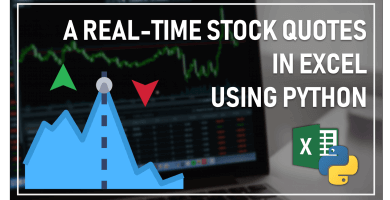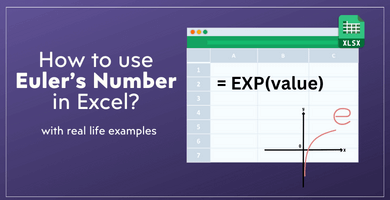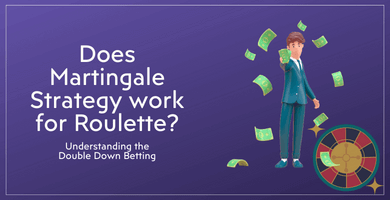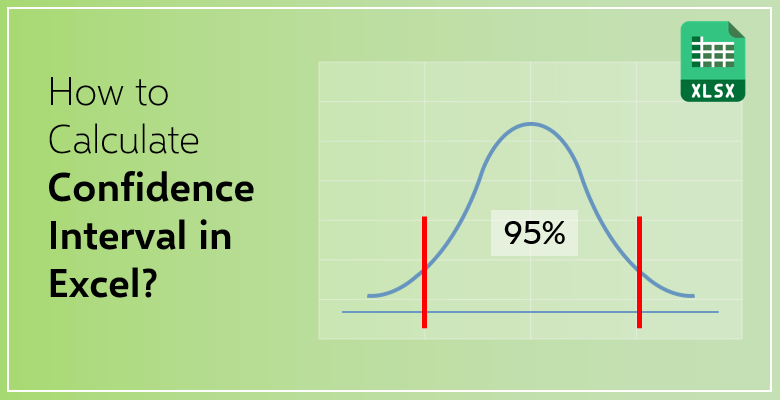
Güven Aralığı Nedir? Excel’de Güven Aralığı Nasıl Hesaplanır?
İstatistik hakkında konuştuğunuzda, sayı büyükse popülasyonu bir bütün olarak nadiren test edebilirsiniz. Bu yüzden bu büyük popülasyondan küçük bir grup seçer ve onun üzerinde çalışırsınız.
Örneklemden elde ettiğiniz sonuç size tüm popülasyon hakkında bir ipucu verir. Ancak sonuçlar tüm popülasyon için aynı olduğundan hatalara neden olur. Bu nedenle sonucu tek bir değer olarak vermek yerine bir aralıkta vermek daha doğrudur. Bu aralığa güven aralığı denir.

-
- Olasılık ve risk faktörleri için hesaplanır. Bu nedenle mühendislik ve tıp alanlarında yaygın olarak kullanılmaktadır
.
-
- Güven aralığının alt ve üst sınırı ne kadar yakınsa, güven aralığı o kadar dar demektir. Bu, tüm popülasyonun tahmininin daha doğru olduğu anlamına gelir.
- Güven aralığı standart hata kullanılarak hesaplanır. Daha düşük bir standart hata, daha doğru bir güven aralığı anlamına gelir.
- Daha büyük popülasyon örneği daha doğru sonuçlar anlamına gelir çünkü hesapladığınız daha fazla birey vardır ve bu da örneklemimizi tüm popülasyona daha yakın hale getirir
.
Neden Güven Aralığına İhtiyacınız Var?
Büyük gruplar üzerinde araştırma yaparken, bu popülasyondaki her bir bireyden veri toplamak zaman ve kaynak açısından gerçekten zordur. Bunun yerine, tüm popülasyonu en iyi temsil ettiğine inandığınız daha küçük bir grup seçer ve hesaplamalarımızı bu gruba göre yaparsınız.
Bu gruba örneklem büyüklüğü denir.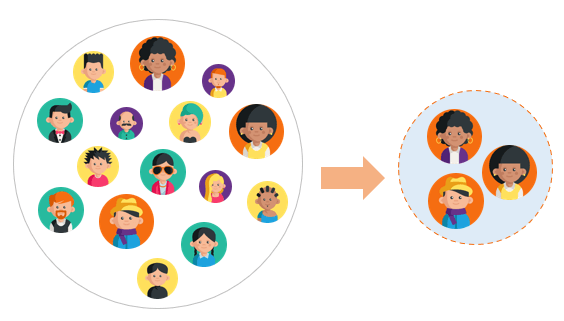 Örneğin, koşucular için yeni bir koşu uygulaması tasarlıyorsunuz. Ülkedeki her koşucuyu bulup onlara bu uygulama hakkındaki yorumlarını sormanız imkansız.
Örneğin, koşucular için yeni bir koşu uygulaması tasarlıyorsunuz. Ülkedeki her koşucuyu bulup onlara bu uygulama hakkındaki yorumlarını sormanız imkansız.
Bunun yerine, tüm nüfusu en iyi temsil ettiğini düşündüğünüz küçük bir grup insan seçersiniz.
Gizli aralıklarla ilgili bir diğer iyi şey de sonuçlarınızdan ne kadar emin olmak istediğinize bağlı olarak hesaplama yapabilmenizdir. Varsayılan doğruluk genellikle %95‘tir. Bu, örneklemden elde edilen güven aralığının popülasyon ortalamasını içerdiğinden %95 oranında emin olabileceğiniz anlamına gelir.
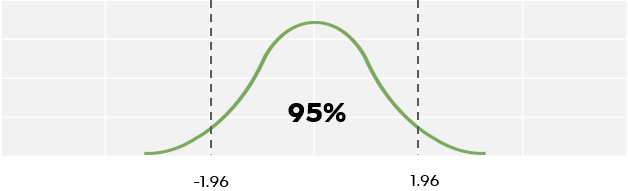
Eğer daha kesin olmak istiyorsanız %99 güven aralığını hesaplayabilirsiniz. Bu, yine, örneklem büyüklüğünüzün güven aralığının popülasyon ortalamalarını içerdiğinden %99 emin olabileceğiniz anlamına gelecektir.
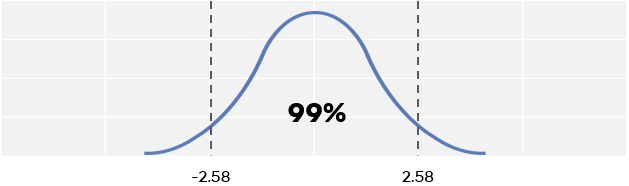
Bu güven düzeyleri bize, araştırmayı 100’lük gruplar üzerinde yaparsanız, bu gruplardaki bireylerin 99’unun aynı sonuca sahip olacağını söyler. Eğer bunları 1000’lik gruplar halinde yaparsanız, bireylerin 990’ı aynı sonuçlara sahip olacaktır ve bu böyle devam edecektir.
Güven Aralığını Nerede Kullanırsınız?
Diyelim ki diyabet hastaları için ilaç üreten bir eczane firmasının başındasınız. Siz ve ekibiniz hastalar üzerinde kullanılacak iki formülü elimine etmeyi başardınız.
İdeal bir senaryoda, hastaların yarısına X ilacı, diğer yarısına ise Y ilacı verirsiniz. Ancak hedef nüfus çok büyük olduğu için bunu yönetmek imkansızdır. Bu yüzden sadece tüm popülasyonu daha iyi temsil ettiğini düşündüğünüz bir grup hastayı seçer ve ilacı onlara verirsiniz.
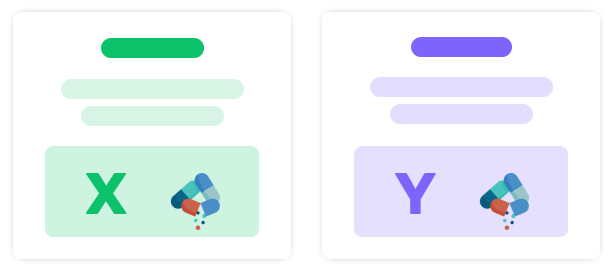
Sonuçlar bize hangi ilacın daha iyi çalıştığını tahmin etmek için iyi bir nokta verecektir, ancak bunu tüm nüfus üzerinde deneyemediğiniz için tek bir sonuca bağlı kalamazsınız.
Böylece tüm bilgileri toplar ve aralığı hesaplarsınız. Bu güven aralığıdır ve bize ilaç hakkında daha iyi bir fikir verir.
Diyelim ki birkaç ay sonra bu hastalar arasında iyileşme oranının %20 olduğunu fark ettiniz. Bazıları %60, bazıları ise %40 daha iyi oluyor.
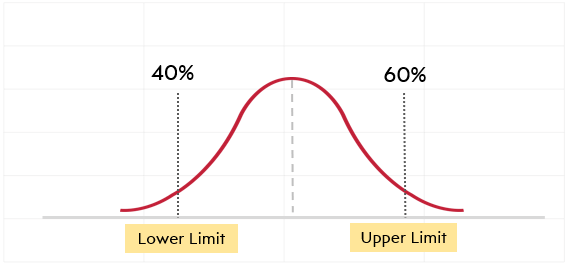
Bu, aynı şeyi 100 başka grupla denerseniz 95’inde aynı sonuca ulaşabileceğiniz anlamına gelir. Ve bu iki ilaç arasındaki iyileşme oranının %40 ile %60 arasında olacağından %95 emin olabilirsiniz. Eğer aradaki sınır dar olsaydı bu daha başarılı olduğunuz anlamına gelirdi.
Güven Aralığı Matematiksel Olarak Nasıl Hesaplanır?
Matematikte iyi olmayabilirsiniz ve güven aralığını kendi başınıza hesaplamak için iyi olmanız gerekmez. Size hesaplama sürecini gerçek hayattan bir örnekle gösterelim:
Diyelim ki bir veterinersiniz ve kliniğinizdeki kediler için bir taşıma kafesi satın almanız gerekiyor. Elbette her kedinin farklı bir ağırlığı vardır, bu nedenle gelecekte bakabileceğiniz kedilerin ağırlığını tahmin etmeniz gerekir.
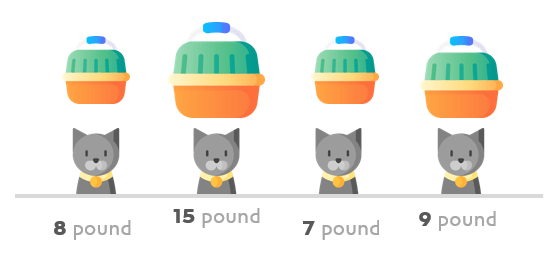
Bunu yapmak için yakındaki tüm kedileri tartabilirsiniz ama aslında yüzlerce kedi olduğu için bu çok korkunç ve uzun bir iş olacaktır. Bu da sizi ilk adıma getiriyor:
1) Hesaplamanız için bir test grubu seçme: Tartmak için deneyinize daha uygun olduğunu düşündüğünüz on kedi seçebilirsiniz. Daha az kalabalık bir grup üzerinde çalışmak daha kolaydır. Seçtiğiniz on kedi farklı ağırlıklara sahiptir.
Diyelim ki veri setimiz 3, 3, 3,5, 4, 4,5, 3,7, 3,3, 4,2, 3,8,ve 4. Bunlar tarttığınız kedilerin kilogramlarıdır.
2) Örnek ortalamasını hesaplayın: Ortalama, hesaplaması çok kolay bir istatistiksel terimdir. Bize bir veri setindeki ortalama değeri verir. Tek yapmanız gereken tüm verilerinizi toplamak ve bunları veri noktalarınızın sayısına bölmektir.

3) Standart sapmayı hesaplayın: Örneklem standart sapmasını hesaplamak için, ikinci adımda yaptığınız gibi verilerin ortalamasını bulmanız gerekir.
Ardından, verilerin varyansını veya ortalamadan farklarının ortalama karesini bulmanız gerekir. Bu sayıyı bulduktan sonra, karekökünü alın.
Kulağa karmaşık gelebilir ancak bu adım için bir hesap makinesi kullanabilirsiniz. Bu hesaplamanın sonucu 0,5011 olacaktır. Standart sapma değerimiz yaklaşık 0,5’tir.
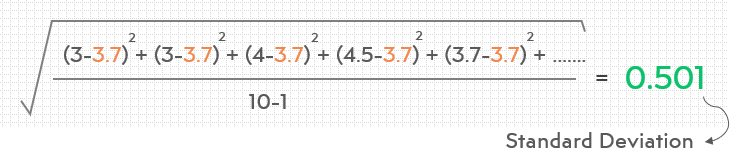
4) İstediğiniz güven düzeyini seçin: En yaygın güven düzeyleri %90, %95 ve %99’dur. Bu örnekte %95’i seçeceksiniz.
Önerilen Okuma: Excel’de Z Puanı Nasıl Hesaplanır?
5) Standart hatayı hesaplayın: Bu, kritik değerin standart sapma ile çarpılması anlamına gelir.
Güven değerimiz yaklaşık olarak 0,31’dir.
6) Güven değerini ortalamaya ekleyin ve ortalamadan çıkarın:
Alt sınır 3,39 ve üst sınır 4,01 olacaktır. Artık kedilerin ağırlığını tahmin edebilir ve doğru taşıma kafesini satın alabilirsiniz.
Excel’de Güven Aralığı Nasıl Hesaplanır?
Güven aralığının ne olduğunu, neden ihtiyaç duyduğunuzu, nasıl kullanabileceğinizi ve matematiksel olarak nasıl hesaplayacağınızı öğrendiğinize göre, bu işlevi excel’de nasıl kullanacağınızı öğrenmeye başlayabilirsiniz.
Hadi başlayalım!
Adım 1: Veri Setinizi Yazın
Kurabiye yapmayı öğreniyorsunuz ama mükemmel bir kurabiye yapmak için doğru miktarda şekeri bir türlü ayarlayamıyorsunuz. Bu yüzden doğru porsiyonu bulmak için her seferinde ne kadar şeker kullandığınızı not ettiniz.
Diyelim ki son on deneyiniz için şeker porsiyonu 100, 52, 54, 67, 73, 86, 40, 102, 88 ve 90 şeklinde olsun. Bunlar şeker porsiyonu (gr) altında B2’den B11’e kadar yazılır.
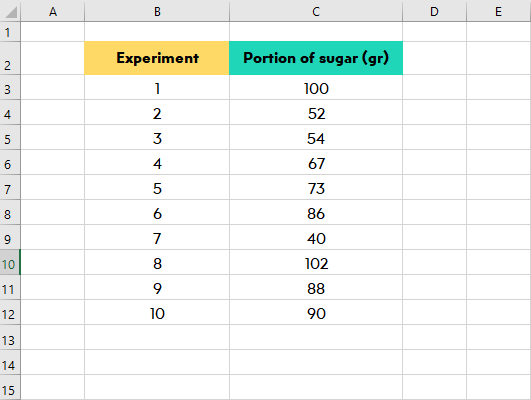
Adım 2: Formülünüzü yorumlayın
Güven aralığı için Microsoft Excel formülü basitçe şöyledir:
Bu, güven aralığını hesaplamadan önce üç farklı istatistik belirlemeniz gerektiği anlamına gelir.
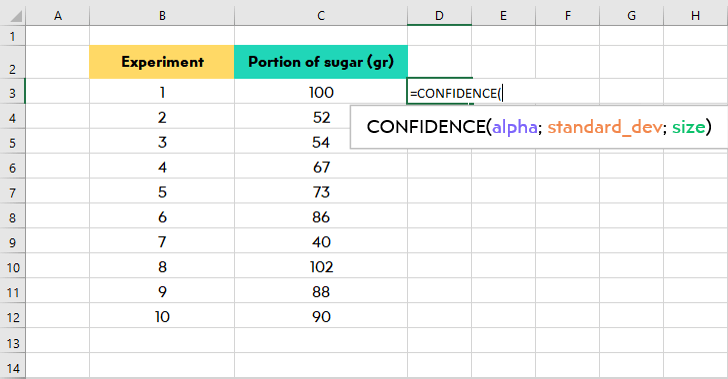
-
- Alpha: “Alpha, 1 – güven düzeyi olarak hesaplanan nokta düzeyidir; %95 güven düzeyi 0,05 anlamlılık düzeyine sahiptir.” Popülasyon ortalamanızı içermeyen bireylerin oranı anlamına gelir.
- Standart sapma: Standart sapma, bize popülasyonun ortalaması ile gerçek veriler arasındaki aralığı gösteren istatistiksel bir terimdir
.
- Boyut: Boyut, popülasyon boyutudur. Veri setinize girdiğiniz birey sayısıdır.
Adım 3: Gerekli Değerleri Hesaplayın
Şimdi bu üç değeri hesaplayacaksınız.
- Güven aralığı genellikle %95 güven değeri ile hesaplanır ve örneğimizde buna sadık kalacaksınız. Dilerseniz bunu değiştirebilirsiniz. Yani bizim için alpha değeri 0,05 olacaktır.
- Standart sapmayı hesaplamak için önce ortalamayı belirlemeniz gerekir. Ortalamayı hesaplamak için formül şöyledir:
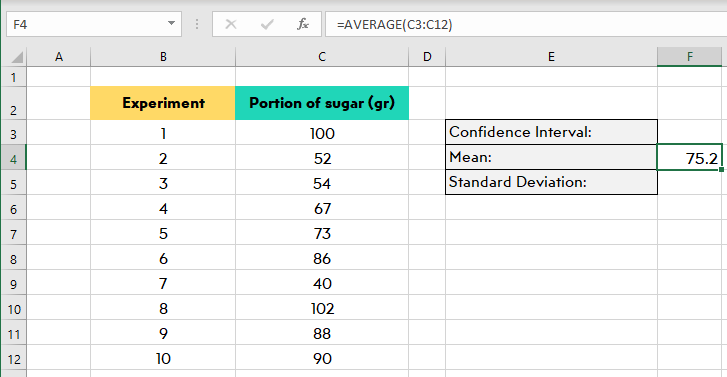
Bu örnek için ortalamamız 75,2’dir.
Ortalamayı hesapladıktan sonra standart sapmayı hesaplamaya başlayabilirsiniz.
Excel’in 2007’den sonraki bir sürümünü kullanıyorsanız, formül şöyle olmalıdır:
Ancak eski bir sürüm kullanıyorsanız, STDEV formülünü kullanırsınız. Bu formül:
Örneğimiz için standart sapma 21,42584’tür.
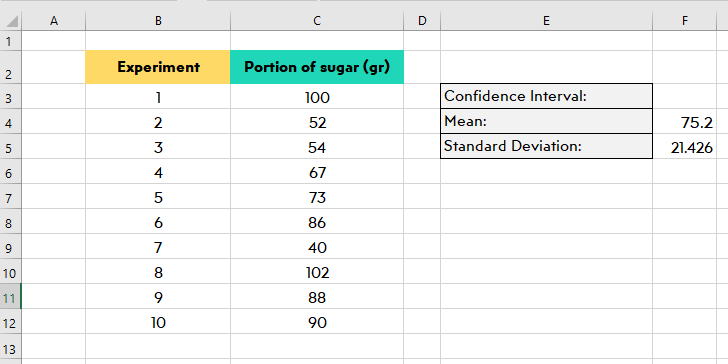
İpucu: Yazdığınız formül, bazı sürüm sorunları nedeniyle excel’de çalışmayabilir. Ancak endişelenmeyin Excel, sürümünüz için formülü düzeltir!
- Örneğimiz için örneklem büyüklüğü 10’dur çünkü 10 ayrı veri noktanız vardır.
Adım 4: Hesaplamalarınızı Formüle Yerleştirin
Bu değerleri formülümüze koyalım. Şöyle görünmeli:
=GÜVEN (0,05, 21.42584, 10)
- Alpha: 0,05
- Standart sapma: 21,43
- Boyut: 10
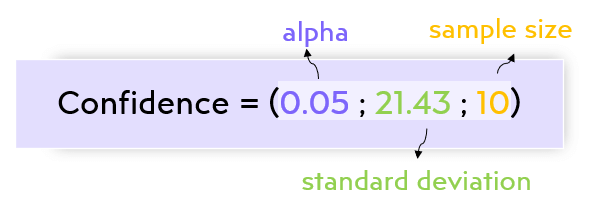
Bu formül bize yaklaşık 1,28 olan 13,27963 değerini verecektir. Bu bizim güven değerimizdir.
Güven aralığı ortalamaya eklenir ve ortalamadan çıkarılır. Bu da
- 75,2 + 13,28 = 88,48 üst CI
- 75,2 – 13,28 = 61,92 alt CI.
Güven Aralığı Otomatik Olarak Nasıl Hesaplanır?
Öncelikle Excel’de Araç Paketini etkinleştirmeniz gerekir.
- Dosyalar‘a gidin ve Seçenekler‘e tıklayın.
- Sol sütundaki Eklentiler bölümüne gidin.
- En altta, Yönet seçeneğini göreceksiniz: Excel Eklentileri ve Git yazan bir düğme göreceksiniz.
Araç Paketinde etkinleştirmeniz gereken iki araç vardır: “Analiz Araç Paketi” ve “Çözücü Eklentisi”.
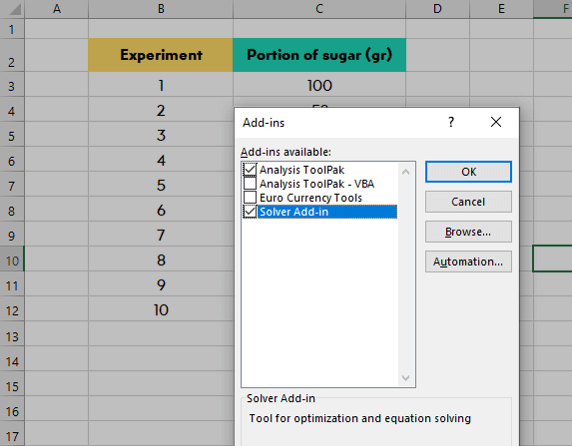
- Bunu yaptıktan sonra Veri sekmesine gidin ve orada bir Veri Analizi düğmesi göreceksiniz.
- Tamam’a tıklayın ve analiz araçları listesini içeren yeni bir pencere açılacaktır.
- Gidin ve Tanımlayıcı İstatistikler seçeneğini seçin.
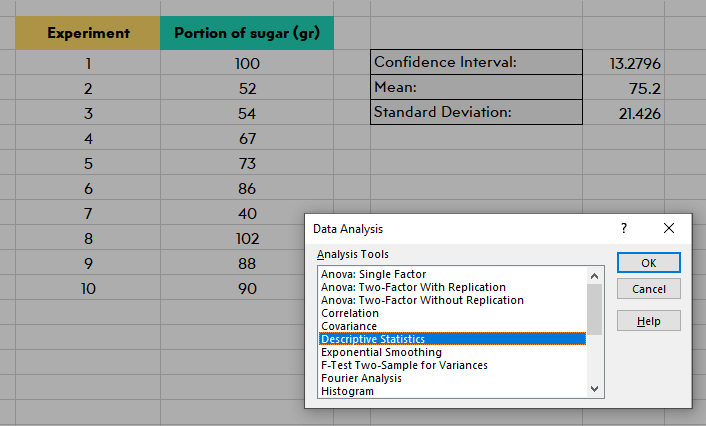
Bunu yaptığınızda karşınıza seçenekler içeren yeni bir pencere çıkacaktır. İlk seçenek, sayfanıza veri kümesini girmenizi gerektirecektir. Verileri yazabilir veya tıklayıp verilerinizin bulunduğu hücreleri farenizle seçebilirsiniz.
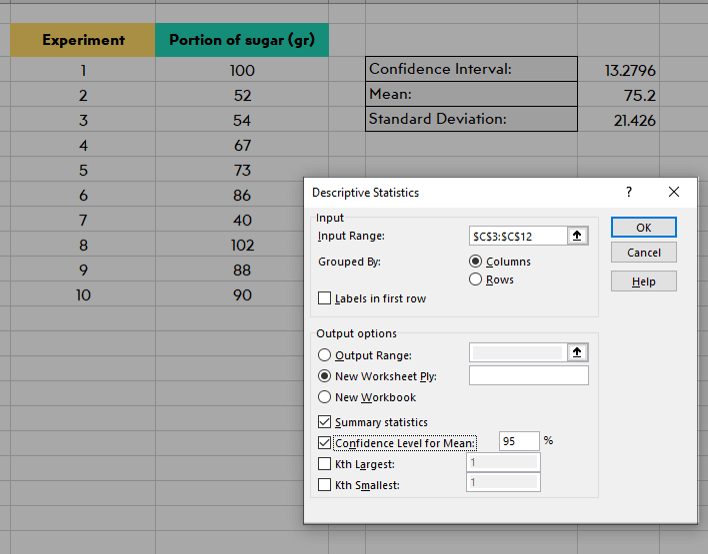
Çıktı seçenekleri, analizinizi istediğiniz yere girmenize olanak tanır. Üzerinde çalıştığınız çalışma sayfasından ayrı bir çalışma sayfası için “Yeni çalışma sayfası” düğmesini kullanmanızı öneririz.
Bunun altında, Özet istatistikler ve Ortalamanın güven düzeyi‘ni kontrol etmelisiniz. Daha önce de söylendiği gibi güveni değiştirebilirsiniz ancak biz bu örneği standart %95 ile yapmaya karar verdik.
Bunları yaptıktan sonra analizi çalıştırmak için “Tamam” düğmesine tıklayın:

Şimdi analizimizi yeni ve ayrı bir sayfada bulabilirsiniz. Bu araç bize ortalama, standart hata, medyan, mod, standart sapma, örnek varyansı, aralık, minimum, maksimum, güven düzeyi %, ve daha fazlası değerlerini verdi.
Elbette bu değerlerin hepsini kullanmayacaksınız, ancak tüm bu değerlere hızlı ve basit bir şekilde erişmek gerçekten yararlı olabilir.
SON SÖZLER
Güven aralığı yararlı ve kullanışlı bir istatistik terimidir. Büyük bir veri grubundaki sonuçların hesaplanmasını kolaylaştırır. Bize zaman kazandırır ve Microsoft Excel kullanarak hesaplamak gerçekten kolaydır. Excel formüllerinin nasıl kullanılacağına dair diğer makalelerimize göz atmayı unutmayın.